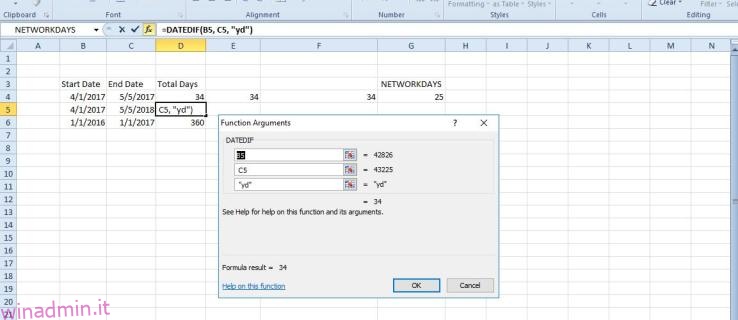Molti utenti di Excel dovranno aggiungere colonne di data di inizio e fine ai fogli di calcolo. In quanto tale, Excel include alcune funzioni che ti dicono quanti giorni ci sono tra due date separate.
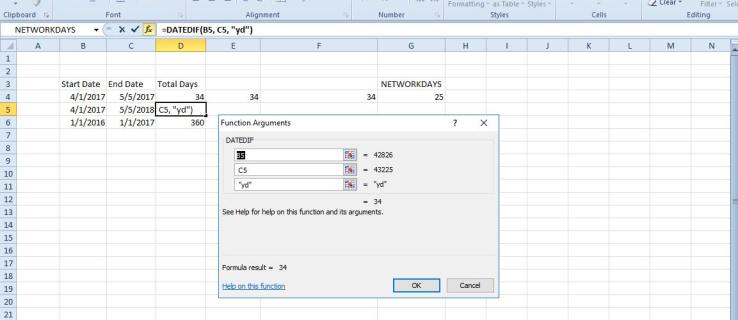
DATEDIF, DAYS360, DATE e NETWORKDAYS sono quattro funzioni che puoi aggiungere alle celle che ti indicheranno il numero di giorni tra due date. Ecco come trovare il numero di giorni tra le date con e senza quelle funzioni in Excel.
Sommario:
Come trovare la differenza tra le date senza una funzione
Innanzitutto, puoi trovare la differenza tra le date sottraendole. Excel non include una funzione di sottrazione, ma puoi comunque aggiungere formule di sottrazione alle celle. Quindi apri un foglio di calcolo Excel vuoto e inserisci una data di inizio e di fine nelle celle B4 e C4 come nell’istantanea qui sotto. Tieni presente che le date devono essere in formato USA con il mese primo, il giorno secondo e il terzo anno.
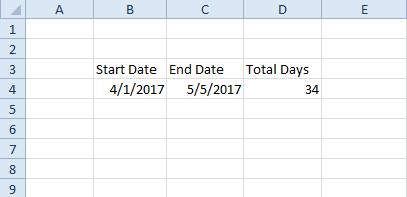
Nell’esempio sopra, le date sono 4/1/2017 e 5/5/2017. Ora dovresti selezionare la cella D4 e fare clic all’interno della barra delle funzioni nella parte superiore del foglio. Immettere ‘=C4-B4’ nella barra e premere Invio. La cella D4 restituirà un valore di 34 se hai inserito le stesse date nelle celle dell’istantanea sopra. Pertanto, ci sono 34 giorni tra il 1 aprile 2017 e il 5 maggio 2017.
La funzione DATA
In alternativa, puoi trovare la differenza tra due date con la funzione DATA. Quindi puoi trovare il numero di giorni inserendo le date nella barra delle funzioni invece delle celle del foglio di calcolo. La sintassi di base per quella funzione è: =DATE(yyyy, m, d)-DATE(yyyy, m, d); quindi inserisci le date al contrario.
Aggiungiamo quella funzione con le stesse date del 1/4/2017 e del 5/5/2017. Seleziona una cella del foglio di calcolo a cui aggiungere la funzione. Quindi fai clic all’interno della barra delle funzioni, inserisci ‘=DATE(2017, 5, 5)-DATE(2017, 4, 1)’ e premi Invio.
Potrebbe anche essere necessario selezionare un formato numerico generale per la cella se il valore restituito è in formato data. Con un formato numerico generale, la cella restituirà un valore di 34 giorni come mostrato nell’istantanea seguente.
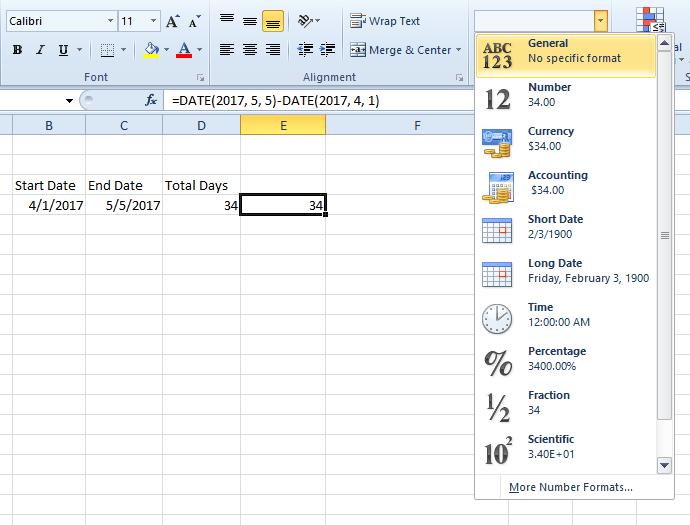
La funzione DATADIF
DATEDIF è una funzione flessibile con cui puoi calcolare i giorni totali tra le date inserendo le date nel foglio di calcolo o nella barra delle funzioni. Tuttavia, DATEDIF non è elencato nella finestra Inserisci funzione di Excel.
Pertanto, dovrai inserirlo direttamente nella barra delle funzioni. La sintassi della funzione DATEDIF è: DATEDIF(data_inizio, data_fine, unità). È possibile inserire una data di inizio e una data di fine o riferimenti di cella a date specifiche nella funzione, quindi aggiungere l’unità di giorni alla fine di essa.
Quindi seleziona una cella a cui aggiungere DATEDIF sul foglio di calcolo, quindi fai clic sulla barra della formula per inserire la funzione. Per trovare la differenza tra le due date che hai inserito nelle celle C4 e B4, inserisci quanto segue nella barra delle funzioni: ‘=DATEDIF(B4, C4, “d”).’ La cella DATEDIF includerà il numero di giorni tra le date come mostrato direttamente sotto.
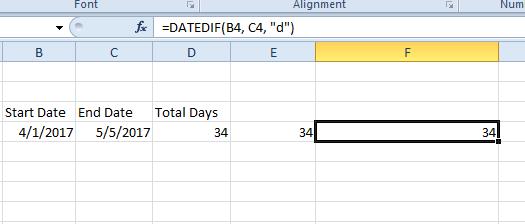
Tuttavia, questo è molto più flessibile della funzione DATA poiché puoi modificare le unità. Ad esempio, supponiamo di dover contare il numero dei giorni tra due date, ma ignorare anche gli anni. Puoi farlo aggiungendo ‘yd’ alla funzione. Ad esempio, inserisci “4/1/2017” e “5/5/2018” in due celle, quindi includi “yd” nella funzione come mostrato di seguito.
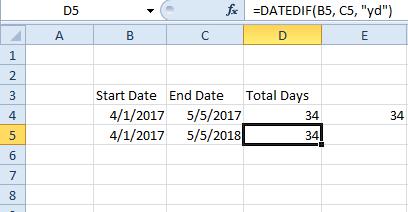
Ciò restituisce un valore di 34 giorni tra il 1/4/2017 e il 5/5/2018, il che è corretto se si ignora l’anno. Se la funzione non ignorasse l’anno, il valore sarebbe 399.
La funzione DAYS360
La funzione GIORNI360 è quella che trova i giorni totali tra le date in base a un calendario di 360 giorni, che è più ampiamente adottato per gli esercizi finanziari. In quanto tale, potrebbe essere una funzione migliore per i fogli di calcolo dell’account. Non farà molta differenza per date a distanza di pochi mesi, ma per periodi più lunghi DAYS360 restituirà valori leggermente diversi rispetto alle altre funzioni.
Inserisci “1/1/2016” e “1/1/2017” nelle celle B6 e C6 del foglio di lavoro. Quindi fare clic su una cella in cui includere la funzione DAYS360 e premere il pulsante fx accanto alla barra delle funzioni. Selezionare GIORNI360 per aprire la finestra mostrata direttamente sotto.
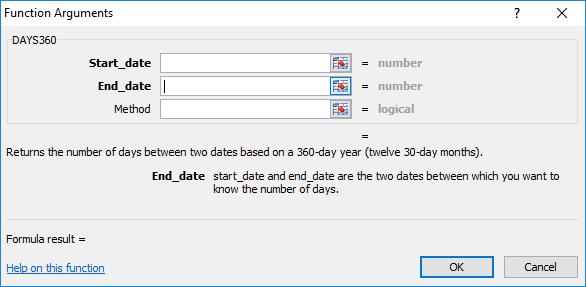
Premi il pulsante Data_inizio e seleziona la cella B6. Quindi fare clic sul pulsante Data_fine e selezionare la cella C6 sul foglio di calcolo. Premere OK per aggiungere DAYS360 al foglio di calcolo, che restituirà un valore di 360.
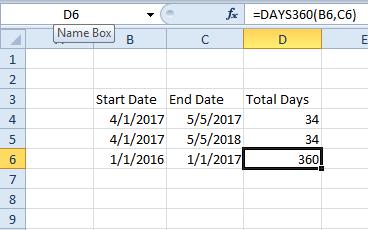
La funzione GIORNI RETE
Cosa succede se devi trovare la differenza tra due date, ma escludere i fine settimana dall’equazione? DATEDIF, DATE e DAYS360 non andranno molto bene per uno scenario del genere. NETWORKDAYS è una funzione che trova il numero di giorni tra le date senza includere i fine settimana e può anche tenere conto di festività extra, come i giorni festivi.
Quindi dovrebbe essere una funzione per la pianificazione del progetto. La sintassi di base della funzione è: =NETWORKDAYS(data_inizio, data_fine, [holidays]).
Per aggiungere NETWORKDAYS a un foglio di calcolo, fare clic su una cella per la funzione e premere il pulsante fx. Seleziona NETWORKDAYS per aprire la sua finestra nell’istantanea direttamente sotto. Successivamente, fai clic sul pulsante Data_inizio e seleziona una cella del foglio di lavoro che includa una data di inizio.
Premere il pulsante Data_fine, selezionare una cella con una data di fine e premere OK per aggiungere la funzione al foglio di calcolo.
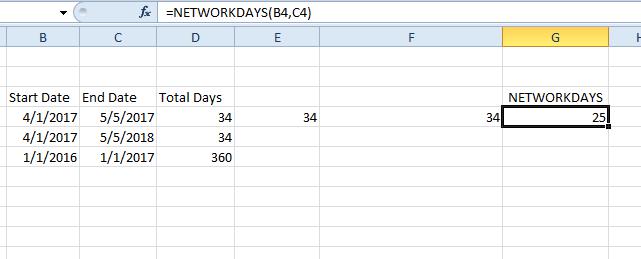
Nello screenshot direttamente sopra, le date di inizio e fine sono 01/04/2017 e 5/5/2017. La funzione NETWORKDAYS restituisce un valore di 25 giorni tra le date senza i fine settimana. Con i fine settimana inclusi, i giorni totali sono 34 come negli esempi precedenti.
Per includere giorni festivi aggiuntivi nella funzione, inserisci tali date in celle aggiuntive del foglio di calcolo. Quindi premere il pulsante Riferimento cella Vacanze nella finestra della funzione GIORNI RETE e selezionare la cella, o le celle, che includono le date delle vacanze. Ciò dedurrà le vacanze dalla cifra finale.
Quindi ci sono molti modi per calcolare i giorni tra le date di inizio e di fine nei fogli di calcolo di Excel. Le versioni più recenti di Excel includono anche una funzione GIORNI con cui puoi trovare la differenza tra un paio di date. Queste funzioni torneranno sicuramente utili per i fogli di calcolo che includono molte date.
Domande frequenti
Cosa significa #NUM?
Quando esegui le formule sopra e ricevi #NUM anziché un numero, è perché la data di inizio è maggiore della data di fine. Prova a floppare le date ed eseguire di nuovo i passaggi.